プリンターのドライバーをインストールする方法
回答
はじめに
プリンタのドライバーをインストールする方法
新しくプリンター/複合機を購入したときや、入替えをおこなったときには、
プリンターとパソコンをつなぐために、パソコンにドライバーというソフトを入れる必要があります。
自動でドライバーがインストールされる場合もありますが、手動でドライバーをインストールする必要があったり、
プリンターの不具合のためドライバーを再インストールすることがあります。
今回はプリンターのドライバーをインストールする方法をご説明いたします。
操作方法
1.ドライバーのダウンロード
お使いのプリンターのメーカーの公式サイトを開きます。
「サポート」や「ダウンロード」のページでプリンターの型式を選択します。
ご使用のOSのバージョンを選択し、ドライバーをダウンロードします。
下記は主なメーカーのソフトウェアのダウンロードページです。
EPSON : https://www.epson.jp/support/download/
Canon : https://cweb.canon.jp/e-support/software/index.html
brother : https://www.brother.co.jp/download/software/index.aspx
ダウンロードしたファイルを開き、インストーラーの指示に従いインストールを行います。
2.ドライバーのインストールに失敗する場合
お使いのOSにドライバーが非対応、古いドライバーが残っている可能性があります。
古いドライバーが残っている場合は以下の手順でアンインストールを行います。
1.左下のWindowsマークを右クリックし、「プログラムと機能」または「アプリと機能」を選択します。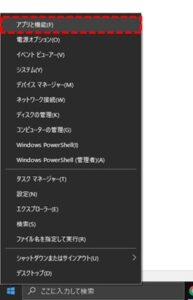
2.表示されるアプリの中からアンインストールしたいプリンターのドライバーを選択し、「アンインストール」をクリックします。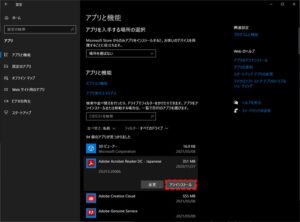
————————————————————————–
それでも解決しない場合
|
FAQを見て解決しなかった場合は、下記へお問い合わせください。 ※お問合せの際、【 FAQ番号:1402 を見た 】とお伝えいただければ、よりスムーズにご案内できます。 |
お問い合わせ方法
|
0570-783-792 【営業時間 10:30~19:30(最終受付19:00)】元旦を除く ①音声ガイダンスが流れますので、お申込番号「101」を押してください。 ②オペレーターにつながりましたら、「13桁のID(会員番号)」をお伝えください。 ③オペレーターへ「ご契約様名」をお伝えください。
■営業時間外の場合は、ご希望の日時(10:30~19:00)に合わせまして、お電話にて折り返しご連絡させて頂きます。 折り返しお電話のご予約をご希望の方は、こちらからお申込みください。
|


